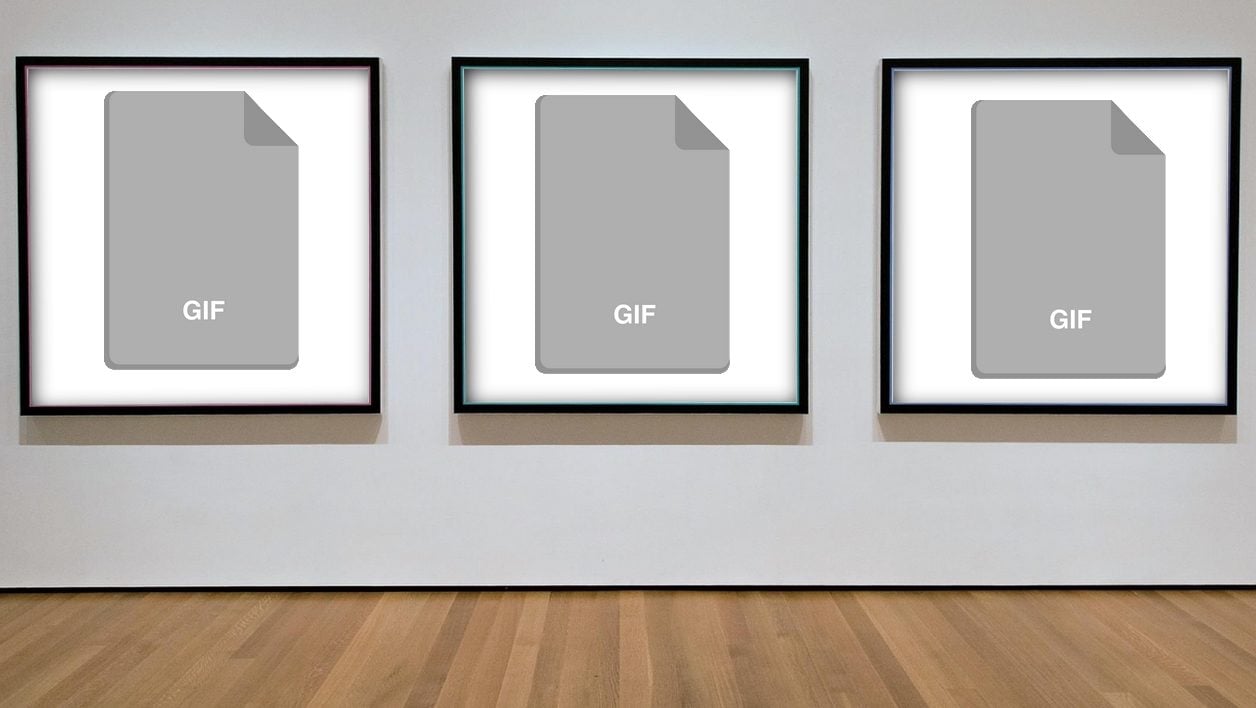Vous avez vu un GIF animé intéressant, et une image qu’il contient a retenu votre attention ? Pour la récupérer, nul besoin de ruser en faisant une capture d’écran, ouvrez directement le GIF dans un outil dédié. Sur Windows, l’utilitaire le plus complet et le plus efficace en la matière est ScreenToGif.
Le programme, qui sert principalement à réaliser des captures d’écran de votre PC en GIF animés, intègre également un module d’édition grâce auquel vous pouvez dérouler un GIF image par image sur une timeline pour en extraire une image précise. Démonstration.
1. Téléchargez ScreenToGif
Commencez par télécharger ScreenToGif sur votre PC. Ce logiciel open source est gratuit et peut être utilisé soit en l’installant complètement sur votre machine, soit en utilisant sa version portable.
- Télécharger ScreenToGif pour Windows (Gratuit)
- Télécharger ScreenToGif Portable pour Windows (Gratuit)
2. Ouvrez l’éditeur de GIF
Lancez ScreenToGif sur votre PC et cliquez sur le mode Editeur.
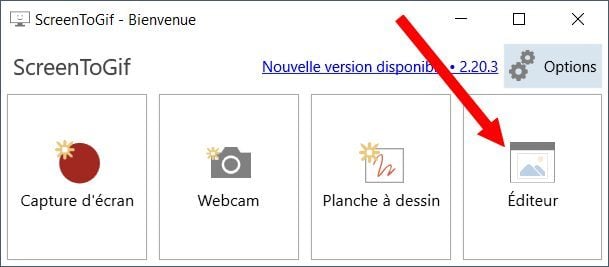
Une fois le mode édition ouvert, glissez-déposez directement votre GIF dans la fenêtre, ou allez le chercher sur votre disque dur en cliquant sur le menu Charger.
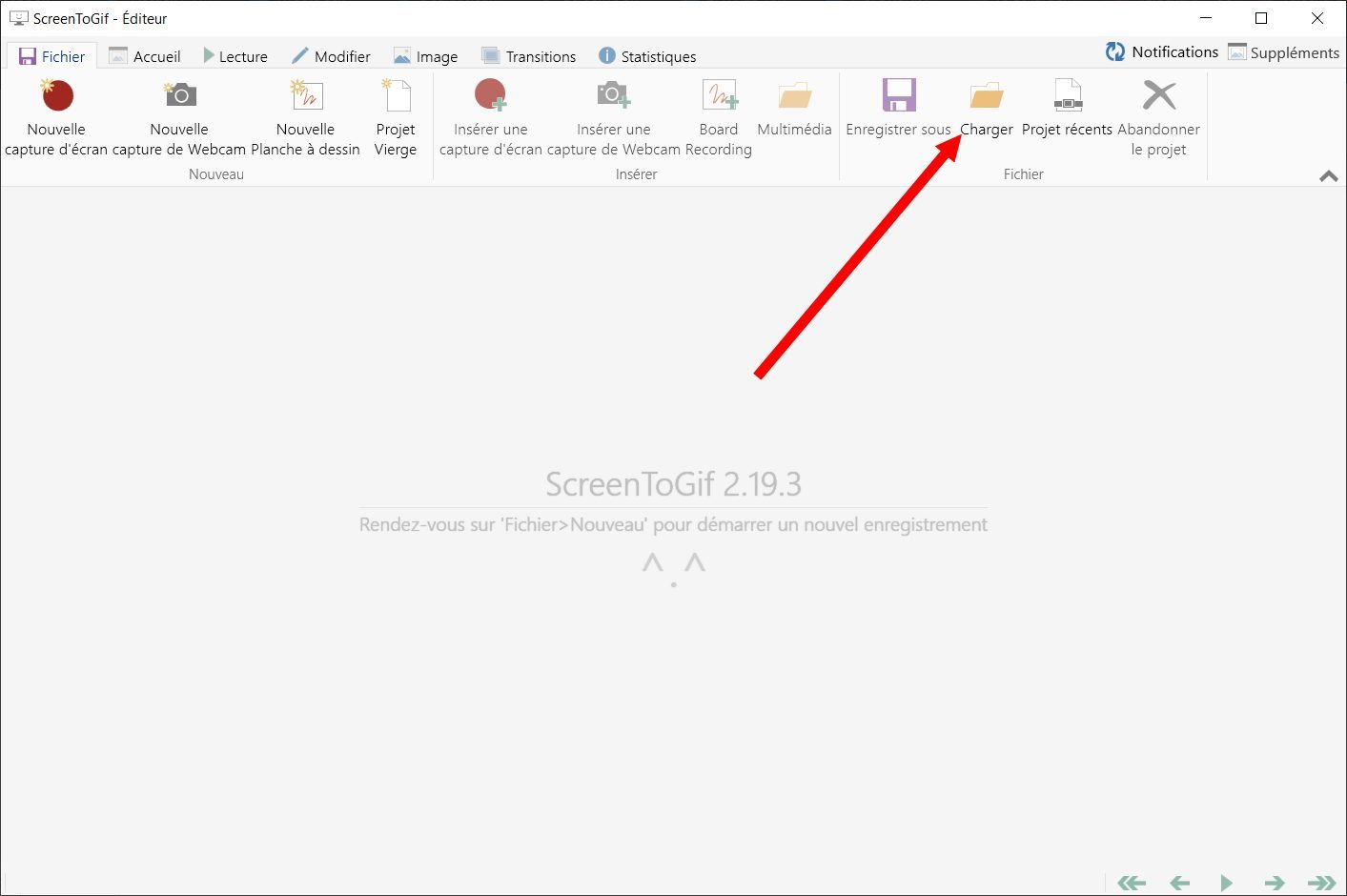
3. Enregistrez l’image
ScreenToGif devrait charger la totalité des images composant le GIF et les afficher sur une Timeline. Faites défiler les images jusqu’à trouver celle que vous souhaitez extraire. Faites ensuite un clic droit sur celle-ci pour Exporter l’image.
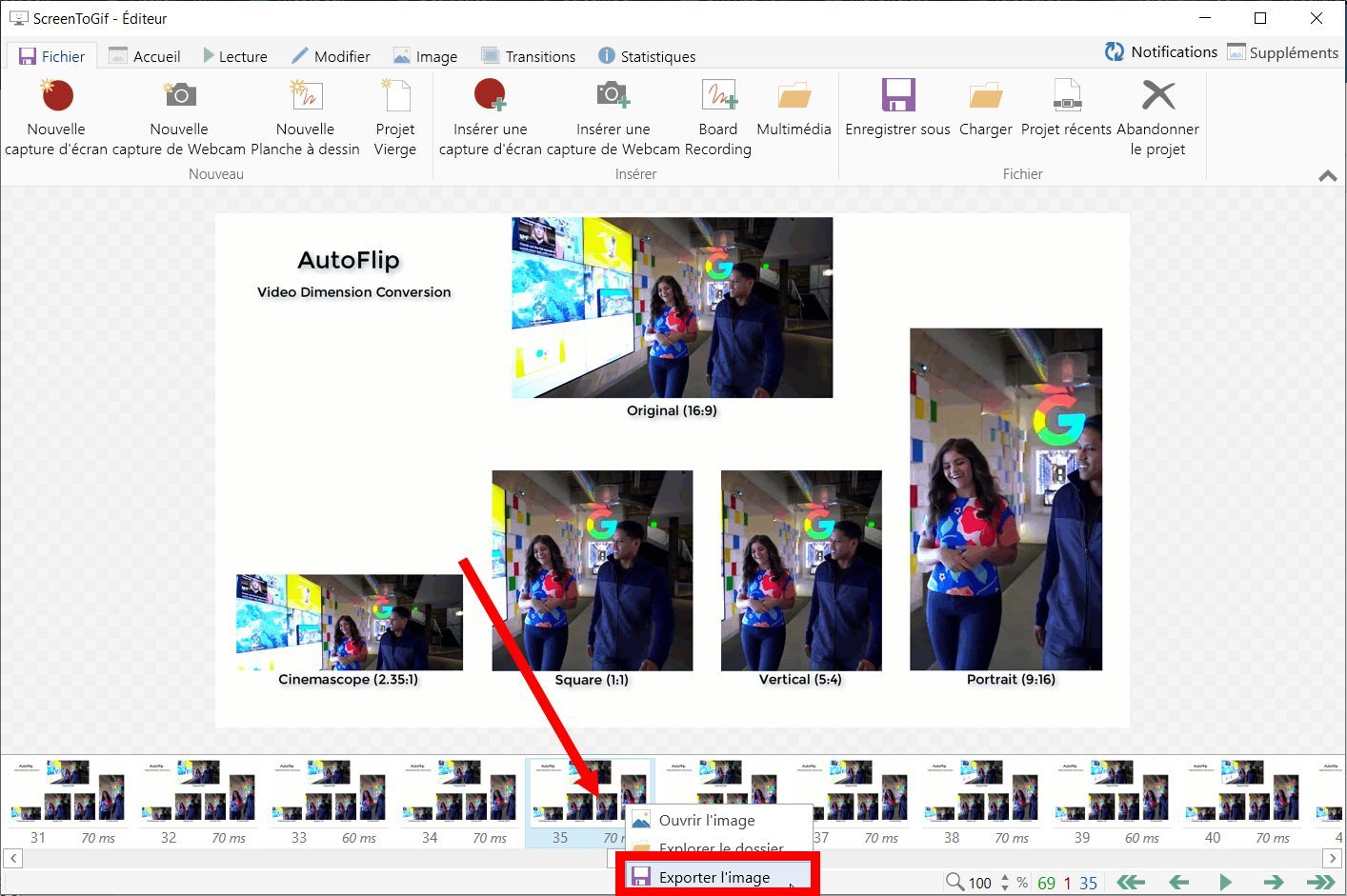
Un volet latéral devrait s’ouvrir. Dans Type de fichier, assurez-vous qu’Images soit bien sélectionné. Dans la section Fichier, cliquez sur l’icône figurant un dossier pour sélectionner le répertoire de sauvegarde de votre image et indiquez un nom à donner à votre image.
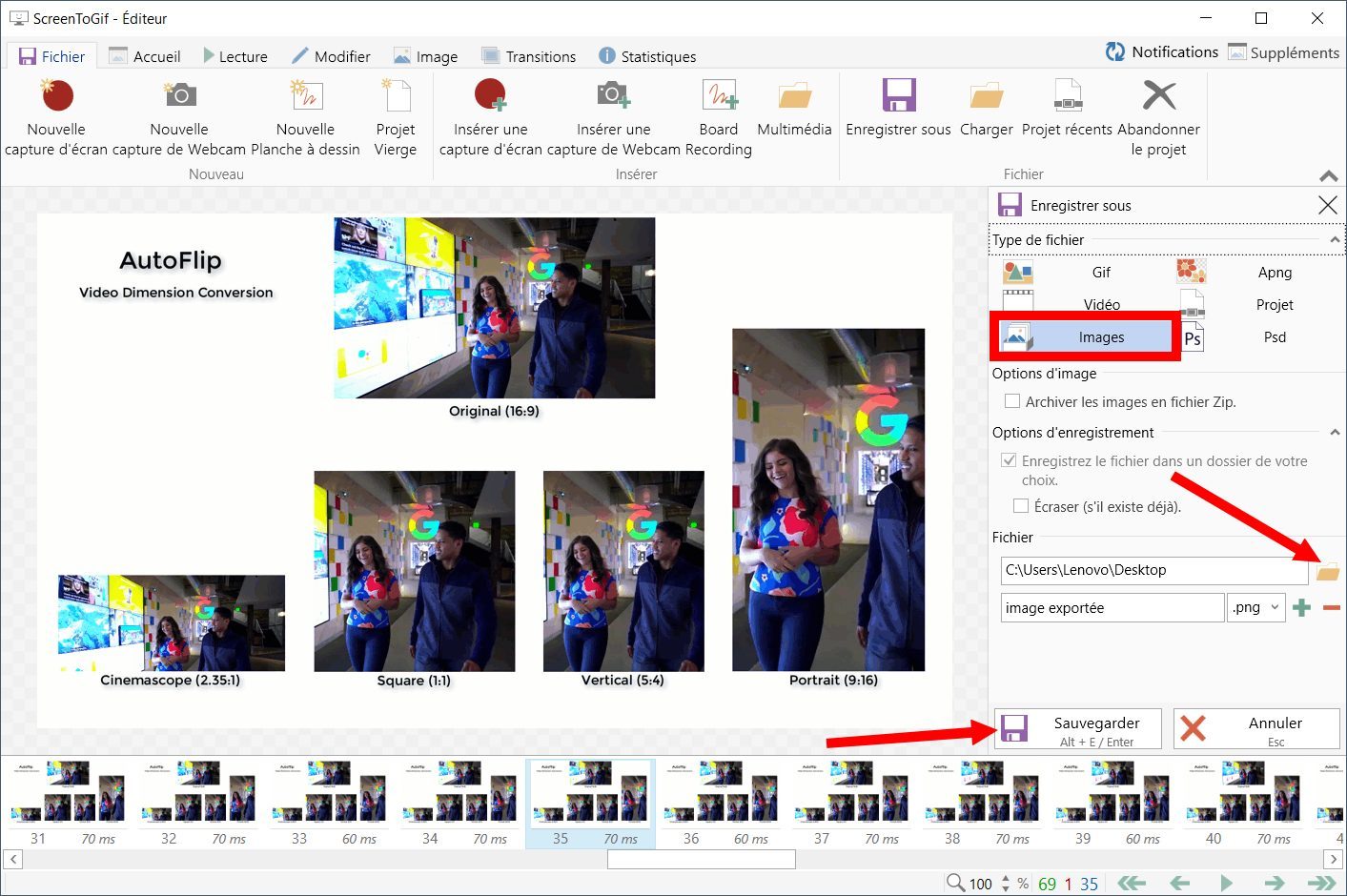
Cliquez ensuite sur le bouton Sauvegarder pour lancer le processus d’extraction de l’image de votre GIF. L’image, exportée au format PNG, devrait automatiquement être enregistrée dans le répertoire sélectionné plus haut.
🔴 Pour ne manquer aucune actualité de 01net, suivez-nous sur Google Actualités et WhatsApp.